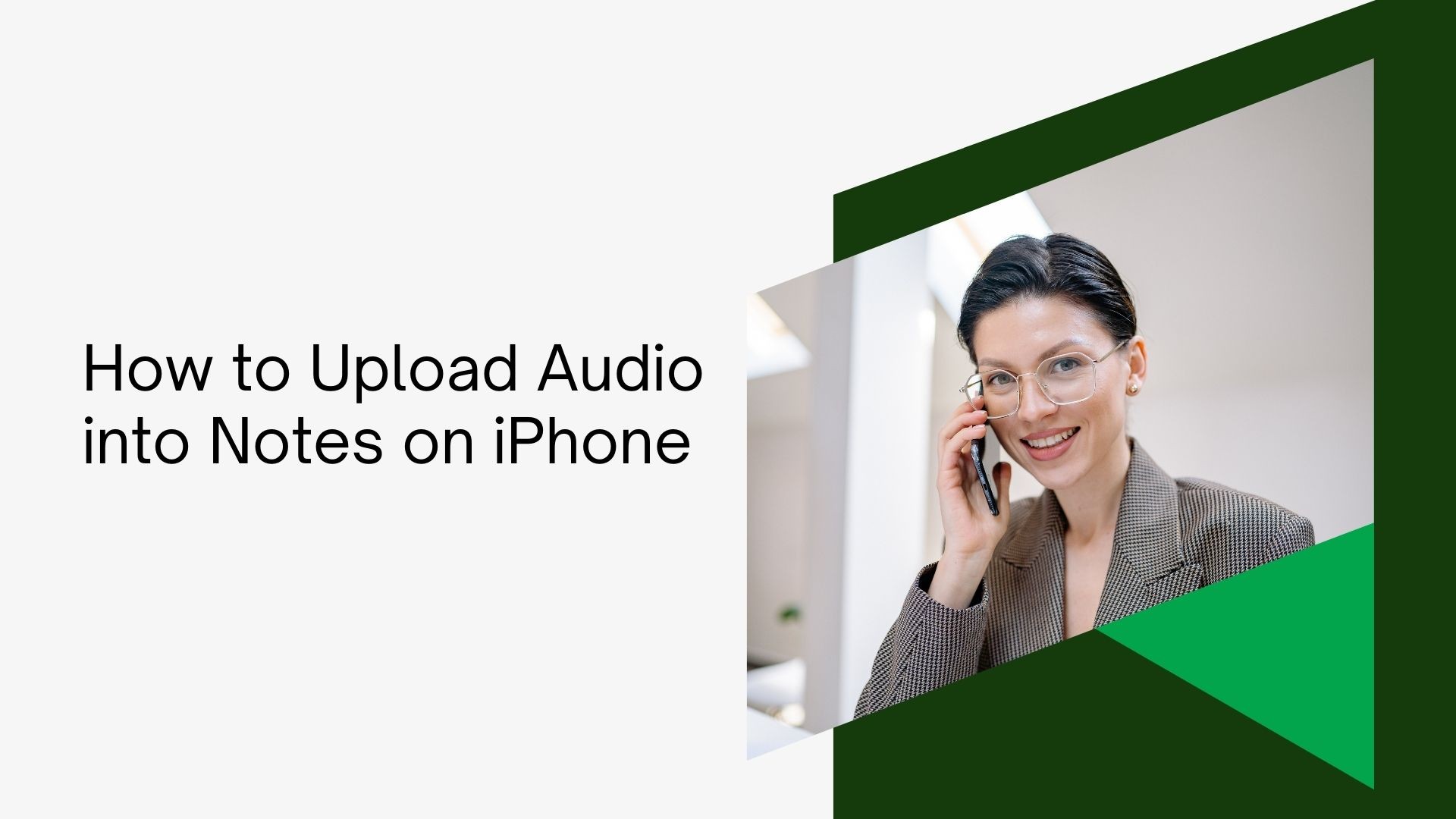Aplikasi Notes dari Apple adalah alat bantu yang ampuh untuk mengatur pikiran, membuat daftar tugas, dan menyimpan informasi penting. Namun, tahukah Anda bahwa Anda juga dapat mengunggah dan melampirkan rekaman audio secara langsung ke dalam catatan Anda? Baik Anda seorang pelajar, profesional, atau kreatif, dapat mengunggah audio ke dalam catatan dapat sangat meningkatkan alur kerja Anda dengan memungkinkan Anda menyimpan memo suarapertemuan, ceramah, atau wawancara yang disertai dengan catatan tertulis.
Dalam blog ini, kami akan memandu Anda tentang cara mengunggah audio ke dalam Notes di iPhone, sehingga lebih mudah untuk mengintegrasikan rekaman suara dan catatan untuk pengaturan dan produktivitas yang lebih efisien.
Mengapa Mengunggah Audio ke dalam Notes?
Sebelum kita membahas langkah-langkahnya, mari kita bahas secara singkat mengapa mengunggah audio ke dalam Notes itu bermanfaat:
Organisasi yang lebih baik: Simpan semua informasi yang relevan-teks tertulis dan audio-di satu tempat.
Catatan multimedia: Gabungkan memo suara dengan pengingat tertulis, item tindakan, atau ringkasan.
Referensi yang mudah: Mengakses rekaman penting kapan saja tanpa memerlukan aplikasi terpisah.
Bantuan belajar: Bagi siswa, menyimpan kuliah atau penjelasan di aplikasi Notes Anda dapat membuat peninjauan menjadi lebih mudah dan efisien.
Sekarang, mari kita lihat cara mengunggah audio dengan mudah ke aplikasi Notes di iPhone.
Metode 1: Unggah Audio dari Memo Suara ke Catatan
Cara termudah untuk mengunggah audio ke dalam Notes adalah dengan menggunakan aplikasi Voice Memo, yang sudah terinstal di iPhone.
Langkah-langkah:
Rekam Audio:
Buka aplikasi Voice Memo pada iPhone Anda.
Ketuk tombol rekam berwarna merah untuk mulai merekam.
Setelah selesai, ketuk tombol sekali lagi untuk berhenti merekam.
Anda dapat mengedit nama rekaman dengan mengetuk judulnya.
Berbagi Audio ke Catatan:
Di aplikasi Voice Memo, cari file yang direkam.
Ketuk tiga titik (Opsi Lainnya) di samping rekaman.
Pilih Bagikan dari menu.
Pilih Catatan dari daftar pilihan berbagi.
Anda dapat menambahkan rekaman ke catatan yang sudah ada atau membuat catatan baru.
Setelah dipilih, ketuk Simpan untuk mengunggah audio ke Notes Anda.
Mengapa Menggunakan Metode Ini:
Proses ini sederhana dan memungkinkan Anda mengunggah rekaman suara apa pun dengan cepat ke catatan Anda, sehingga ideal bagi mahasiswa yang merekam kuliah, atau profesional yang menyimpan diskusi rapat.
Metode 2: Unggah Audio dari Aplikasi File ke Notes
Jika Anda memiliki file audio yang disimpan di aplikasi File atau diunduh dari web, Anda juga dapat mengunggahnya ke aplikasi Notes.
Langkah-langkah:
Buka Aplikasi File:
Cari file audio yang ingin Anda unggah di aplikasi File.
Bagikan ke Catatan:
Ketuk dan tahan file audio.
Pilih opsi Bagikan dari menu pop-up.
Gulir opsi berbagi dan pilih Catatan.
Pilih apakah Anda ingin menambahkan audio ke catatan yang sudah ada atau membuat catatan baru.
Ketuk Simpan untuk menyelesaikan unggahan.
Mengapa Menggunakan Metode Ini:
Metode ini sempurna jika Anda telah mengunduh file audio dari email, penyimpanan cloud, atau situs web dan ingin mengintegrasikannya ke dalam proses pencatatan Anda.
Metode 3: Merekam Audio Langsung ke Catatan
Meskipun aplikasi Notes tidak mengizinkan perekaman audio secara langsung, Anda masih dapat menyematkan rekaman suara menggunakan dikte fitur. Meskipun tidak membuat file audio, fitur ini mengubah ucapan Anda menjadi teks, yang dapat berguna untuk membuat catatan dengan cepat.
Langkah-langkah:
Buka Aplikasi Catatan:
Membuat catatan baru atau membuka catatan yang sudah ada.
Gunakan Dikte:
Ketuk ikon mikrofon pada keyboard.
Mulailah berbicara, dan kata-kata Anda akan ditranskripsikan ke dalam catatan sebagai teks.
Ketuk ikon mikrofon sekali lagi untuk menghentikan pendiktean.
Mengapa Menggunakan Metode Ini:
Meskipun tidak menyimpan audio, dikte sangat bagus untuk mengubah ide yang diucapkan dengan cepat menjadi teks, yang sangat membantu jika Anda memerlukan transkripsi atau ringkasan tanpa perlu mendengarkan file audio lengkap.
Kiat untuk Mengelola File Audio di Notes
Mengatur berdasarkan Folder: Gunakan folder di aplikasi Catatan untuk mengkategorikan catatan dengan rekaman audio (misalnya, rapat kerja, sesi belajar, catatan pribadi) agar mudah diakses.
Menyematkan Catatan Penting: Sematkan catatan dengan file audio penting ke bagian atas aplikasi Notes Anda untuk referensi cepat.
Gunakan iCloud: Pastikan sinkronisasi iCloud diaktifkan untuk aplikasi Notes agar catatan audio Anda dapat diakses di semua perangkat Apple Anda.
Maksimalkan Alur Kerja Anda dengan VOMO AI
Mengunggah audio ke dalam Notes di iPhone Anda adalah cara yang bagus untuk mengatur rekaman di samping konten tertulis Anda, tetapi jika Anda membutuhkan fitur yang lebih canggih, VOMO AI menawarkan solusi yang komprehensif. Dengan VOMO AI, Anda bisa:
Mentranskripsikan audio secara akurat dari rekaman, sehingga Anda tidak perlu repot mencatat secara manual.
Dapatkan ringkasan yang dibuat oleh AI yang menyoroti poin-poin penting dari rapat atau kuliah yang panjang.
Atur, kelola, dan bagikan transkripsi Anda dengan mudah, sehingga Anda tidak akan pernah kehilangan detail penting.
Bagi para profesional dan pelajar yang ingin meningkatkan produktivitas dan merampingkan alur kerja mereka, VOMO AI menyediakan semua yang Anda perlukan untuk menangani dan memproses konten audio secara efisien di luar apa yang ditawarkan oleh aplikasi Notes.